Instagram kullanıcılarının yüzde kırk altı'sı Aralık 2016'da kullanıma sunulduğundan beri yeni yer imi özelliğini denedi. Şimdi Instagram ile yalnızca daha sonra kontrol etmek istediğiniz görüntü ve videoları kaydedebilir, aynı zamanda bunları koleksiyonlara düzenleyebilirsiniz. Bu Pinterest'e çok benziyorsa haklısınız. Her koleksiyon bir tahta gibidir ve her resim veya video bir pim gibidir.
İşte nasıl çalışıyor:
- Bir fotoğraf veya videonun altındaki yer imi simgesine dokunun ve basılı tutun.
- Bir pencere açılacaktır. Artı simgesine dokunun ve koleksiyonunuza bir ad verin.
- Bitti'ye dokunun; görüntü veya video o koleksiyona kaydedilecektir.
Tamam, daha yeni bir koleksiyon yaptım. Buna nasıl eklerim?
Sen sadece biraz sıradışı koala değil misin? Ruloyu yavaşlat. Koleksiyonunuza eklemek, bir görüntüyü yeni bir Pinterest panosuna sabitlemek kadar kolaydır.
- Profiline git ve yer imi simgesine tıkla .
- Ekranın üstündeki Koleksiyon öğesine dokunun.
- Eklemek istediğiniz koleksiyonun üzerine dokunun ve sağ üst kısımdaki menü simgesine dokunun.
- Koleksiyona Ekle'yi seçin.
- Zaten kaydettiğiniz yayınlara ve ardından Bitti'ye dokunun .
Yeni koleksiyonlara kaydettiğiniz şeyleri düzenleyebilir misiniz?
Tabii ki yapabilirsin. Sadece şu adımları izleyin:
- Profiline git ve yer imi simgesine tıkla .
- Sağ üst köşedeki + simgesine dokunun.
- Instagram sizden koleksiyonunuzu adlandırmanızı isteyecek. İyileştirin, ardından İleri'ye dokunun.
- Uygulama sizi kaydedilen görüntülere ve videolara geri götürür. Yeni koleksiyonunuza eklemek istediğiniz tüm kayıtlara ve ardından Bitti'ye dokunun .
Bu şık koleksiyonları nasıl buluyorsunuz?
Kahretsin haklılar! Koleksiyonlarınızı bulmak için profilinize gidin ve yer imi simgesine dokunun . Ardından, ekranın üstündeki Koleksiyonlar seçeneğine dokunun.
Koleksiyonları silebilir misin?
Tabii ki! İşte nasıl:
- Profiline git ve yer imi simgesine tıkla .
- Koleksiyonlarına git, sonra karıştırmak istediğine tıkla.
- Sağ üst taraftaki menü simgesine dokunun.
- Koleksiyonu Düzenle'yi seçin.
- Sil üzerine dokunun.
Koleksiyonun tamamını değil, yalnızca bir resmi silmek istersem ne olur?
Her şeyi atmana gerek yok. Siz de tekil yayınlardan kurtulabilirsiniz. Tek yapmanız gereken, yazının altındaki yer imi simgesine ve ardından Kaydetme düğmesine dokunun.
Koleksiyonun adını değiştirebilir miyim?
Evet. Bir koleksiyonu silmek için adımı izleyin ve Sil yerine Koleksiyonu Düzenle'yi seçin. Yeni adınızı girin ve Tamam'a dokunun .
Diğer insanlar koleksiyonlarımı görebilir mi?
Hayır, koleksiyonların sadece gözlerin için. Belki gelecekte Instagram, kullanıcılara paylaşılabilir panolara sahip olma yeteneği kazandıracaktır - koleksiyonları kastediyorum - ama şimdiye kadar herhangi bir açıklama yapmadılar.










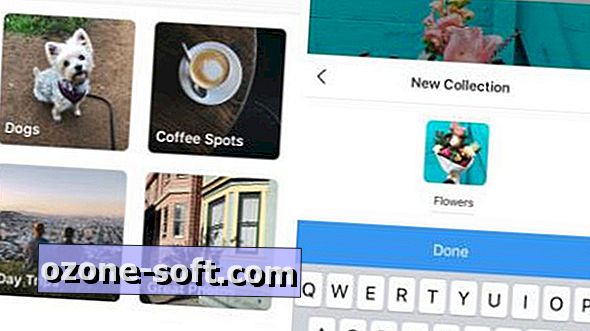


Yorumunuzu Bırakın